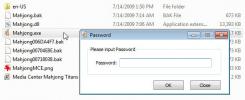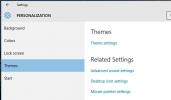השווה מודולי קוד של Visual Studio 2010 עם ClipboardDiff
זה קורה לעיתים קרובות למדי שנתקלנו בשני מודולים לכאורה זהה בקובץ קוד שנפתח ב- Visual Studio. מכיוון שהשוואת מבנה קוד ב- Visual Studio היא קשה יחסית בהשוואה ל- IDEs של תוכנות קלות אחרות, יש לזה למצוא דרכים אחרות מאשר לפתוח שני חלונות Visual Studio כדי למצוא הבדלים בין מבני קוד / מודולים ב- Windows שאלה. משתמשים רבים פשוט מעתיקים את מודולי הקוד לקובץ טקסט רגיל ומשווים אותם זה לצד זה כדי למצוא הבדלים. אם אתה שונא לעבור תהליכים ארוכים ומפותלים כדי להשוות בין שני מבני קוד מ- Visual Studio, לוח הלוח מספק פתרון פשוט אך מהיר. זהו תוסף קטן המאפשר למשתמשים להשוות מודולי קוד, שהועברו ללוח Windows, דרך כל כלי השוואה בין קבצים חיצוניים.
ClipboardDiff מוסיף לעצמו אפשרות בתפריט ההקשר לחץ לחיצה ימנית על Visual Studio 2010, כך שתוכלו לשנות במהירות טיעוני השוואת קוד ולהציג הבדלים בכלי השוואת הקבצים המשויך. לפני שתתחיל להתקין את התוסף, וודא ש- Visual Studio 2010 אינו פועל ברקע. כעת התקן את התוסף ובחר הגדרות ClipboardDiff מתפריט כלים.
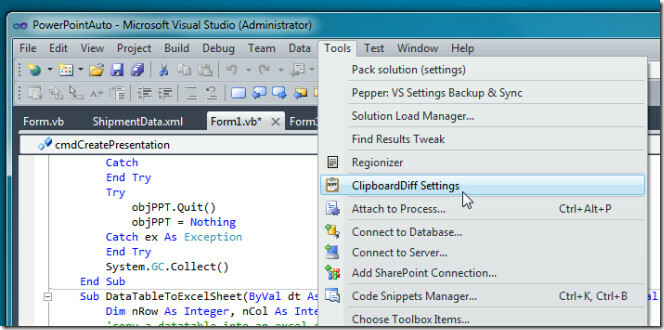
חלון קופץ חדש יבקש ממך לציין קובץ הפעלה של כל כלי השוואה בין קבצים חיצוניים לבחירתך. אם לא התקנת כלי אחד, אתה יכול לבחור אחד מהכלים הבאים:
DiffMerge, WinMerge, ו kDiff3. לדוגמה, אם תבחר ב- DiffMerge, הזן את נתיב המקור של קובץ ההפעלה של יישום DiffMerge ולחץ על אישור.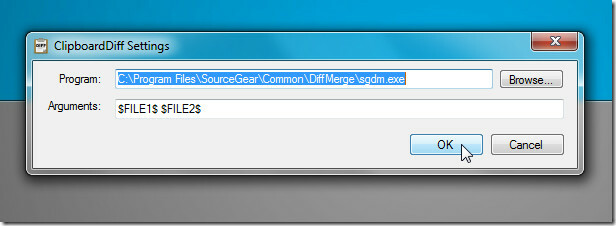
כאשר ברצונך להשוות בין שני מודולי קוד כדי למצוא הבדלים הקשורים לטקסט, העתק את החלק של הקוד שברצונך להשוות ללוח Windows. כעת, עבור אל מודול הקוד השני שנמצא במסמך Visual Studio, בחר את החלק שאותו יש להשוות, מתפריט ההקשר לחץ באמצעות לחצן העכבר הימני, לחץ על הבחירה Diff מול הלוח. אתה יכול לחלופין להשתמש בשילוב מקש החם Shift + Alt + J לאחר בחירת הקוד.
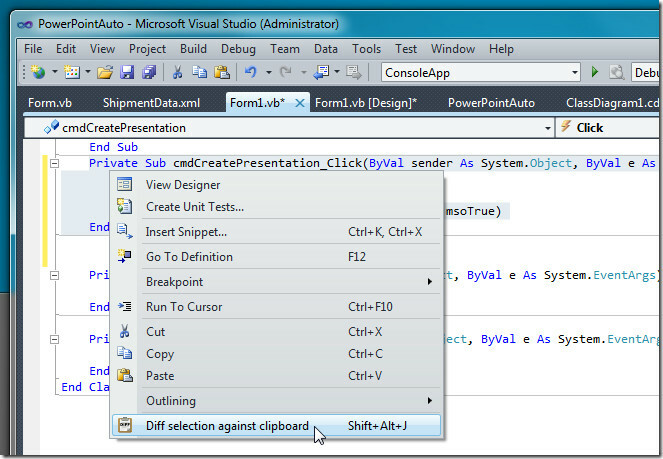
זה יפתח מייד שני מבני קוד / מודולים בכלי השוואת קבצים שצוין. זה מאפשר לך לנתח במהירות את ההבדלים ביניהם.
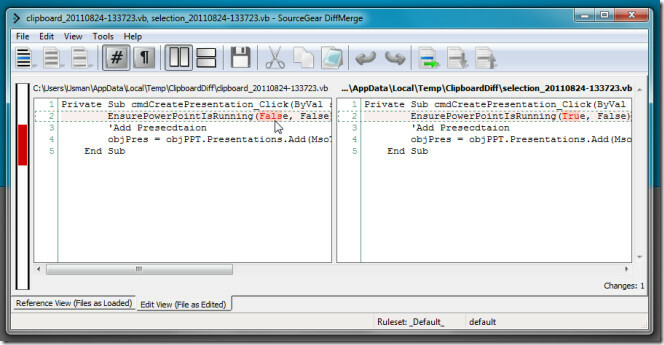
אם הכלי שצוין תומך בפונקציית מיזוג, באפשרותך לשנות טיעוני השוואה בין קבצים מחלון ההגדרות של ClipboardDiff. ClipboardDiff עובד רק ב- Visual Studio 2010.
הורד את לוח הלוח
לְחַפֵּשׂ
הודעות האחרונות
הסר 176 סרגלי כלים שונים מ- Firefox ו- Internet Explorer
זה די מעצבן כאשר מותקנים סרגלי כלים לדפדפן יחד עם התוכנה. רוב מתקני...
הגנה באמצעות סיסמא על משחקים ויישומים ב- Windows 7
GameProtector הוא יישום קטן המאפשר לך להוסיף סיסמה לקבצי ההפעלה שלך...
הוסף שולחן עבודה למחשב זה, סמל המיחזור וסמלי לוח הבקרה
עם תפריט התחלה החדש ב- Windows10, תוכלו למצוא את עצמכם עם שולחן עבו...